 小とり
小とりゲーム実況に使うパソコンの選び方を教えてくれ!



プレイしたいゲームの必要スペックに合わせればOKだよ!
この記事では、ゲーム実況を始めたい方へ、必要なパソコンの選び方について詳しく解説します。
結論としては、プレイしたいゲームの必要スペックに合わせたパソコンを選べば問題ありません!
① ゲーム実況に必要なパソコンのスペック
② コンシューマー機のゲーム実況なら低スペックでOK
③ コストを抑えて効率よくPCを選ぶコツ
ゲーム実況に使うパソコンの選び方



やりたいゲームに必要なスペックがあればそれで十分だぞ!
ゲーム実況に使うパソコンの選び方は以下の2つです。
- やりたいPCゲームの必要スペックを満たす
- SwitchやPS5なら低スペックPCでも問題なし
ゲーム実況に最強スペックは不要です。ゲームの動作をメインに考慮してください。
また、ゲーム機から入力する場合は、ハードウェアエンコードのキャプチャーボードを使えば、パソコンは低スペックでも録画・配信できます。
それぞれのパターンを詳しく説明します!
プレイしたいPCゲームの必要スペックを満たしたパソコンを購入しよう
ゲーム実況に使うパソコンは、やりたいゲームの必要スペックを満たしているものを購入してください!
ゲームが正常に動けば、配信や録画の処理も十分にこなせると考えて問題ありません。
2010年代のパソコンでは、配信にかかる負荷に耐えられず、ゲームが正常に動かなくなったり、録画や配信に影響が出ることも多かったです。
しかし、「nvenc」というエンコード方式が主流になってからは、ゲームの動作に負担なく録画や配信ができるようになりました。
ゲーム実況用のパソコンを選ぶなら、無理に高性能なPCを購入する必要はありません。プレイするゲームの必要スペックを確認して、それに見合ったものを購入しましょう!
必要スペックとは
PCゲームの公式ページを見ると、ゲームを正しく動作させるために必要な各パーツが記載されいている箇所があります。
必要スペックとは、最低限の動作に必要なスペック。ゲームによっては「システム要件」と書かれています。
推奨スペックとは、そのゲームを最高画質で動かすためのスペックです。
例えば、マインクラフトの必要スペック(システム要件)は以下です。
▼中古で2万円未満で買えるようなスペック!▼
| 項目 | 最低 | 最適 |
|---|---|---|
| OS | Windows 7 以上、または macOS 10.14.5 Mojave 以上。 | Windows 10 以上、または macOS 10.14.5 Mojave 以上。 |
| メモリ | 2 GB | 4 GB |
| プロセッサー | Intel Core i3-3210 3.2 GHz | AMD A8-7600 APU 3.1 GHz | Apple M1 もしくはこれと同等 | Intel Core i5-4690 3.5 GHz | AMD A10-7800 APU 3.5 GHz | Apple M1 もしくはこれと同等 |
| グラフィック | Intel HD Graphics 4000 | AMD Radeon R5 | OpenGL 4.45 対応 NVIDIA GeForce 700 シリーズまたは AMD Radeon Rx 200 シリーズ (統合チップセットを除く) |
ゲーム機の実況ならグラフィックボードは不要
SwitchやPS5など、ゲーム機の配信をするならグラフィックボードを搭載したパソコンは不要です。
ゲーム機の配信は、キャプチャーボードを使います。ハードウェアエンコードのキャプチャーボードを使えば、エンコードをキャプチャーボードがやってくれるため、パソコン側の処理はそこまで重くありません。


ノートパソコンでも軽々配信録画できるため、ゲーミングPCと呼ばれる、グラフィックボードを搭載したパソコンはなくても配信・録画できます。
※ただし、動画編集をする場合はグラフィックボードを搭載したパソコンがおすすめです。動画編集の処理は重く、CPUよりもGPUで処理した方が快適に作業できます。
PCの各パーツの選び方



nvencの登場で高スペックは必要なくなったよ!
ゲーム実況に関連が深いのは以下の3つのパーツです。
- グラフィックボード
- CPU
- HDD
nvencというグラフィックボードによるエンコードが普及してから、CPUに負荷がかからなくなり、低スペックでも録画・配信できるようになりました。
全体的に安いコストで必要なスペックを満たせるようになっています。
それぞれのパーツの選び方を詳しく説明します!
3DのPCゲームをするならグラフィックボードが必要
3Dゲームをパソコンで動かすためにはグラフィックボードが必要になる場合が多いです。
特にFPSなどの動きが早いゲームでは、グラフィックボードが搭載されていないパソコンではまともにプレイができません。起動しない場合もあります。
また、動画編集をする場合にもグラフィックボードが搭載されたパソコンをおすすめします。グラフィックボードは、「エンコード」という重い処理が得意です。
以下の記事を見るとわかる通り、グラフィックボードが搭載されたパソコンから書き出しにかかる時間が一気に早くなることがわかります。
CPUは高性能じゃなくても良い
CPUはそこまで性能が高いものじゃなくても大丈夫です。
2010年代までは、CPUの処理で録画や配信をすることもあったため、ゲーム実況にはCPUの処理速度が重要でした。
「CPUに余裕がなくなり、グラフィックボードの性能を引き出せない!」なんて構成の失敗もよく起こりました。
しかし、2020年代に入ると、グラフィックボードによるエンコードが主流になったため、CPUの性能を必要としなくなりました。
また、キャプチャーボードを使う場合は、ハードウェアエンコードと呼ばれる「キャプチャーボードでエンコードするタイプ」もあります。その場合もCPUの能力を必要としません。
CPUはプレイするゲームの必要スペック程度か、キャプチャーボードを使う場合はネットでスムーズに動画を見られる程度のスペックがあれば十分です。
録画するなら容量の大きいHDDを搭載しよう
ゲーム実況の動画を録画すると、とても大きなファイルになるため、パソコンの容量が重要です!
外付けのHDDで構いませんので容量の大きなHDDを搭載しましょう。
時代によって、明らかにコスパが良い容量があるので、見極めて購入してください。
同じメーカーで容量ごとの価格を比べるのが、選ぶコツです。
例えば、今バッファローで検索してみると、以下の価格でした。
- 2TB 約9,500円
- 4TB 約11,000円
- 6TB 約15,000円
- 8TB 約22,000円
明らかに6TBのコスパが優れていることがわかります。
ゲーム実況の録画をするなら、コスパの良い容量のHDDを1つ用意しておきましょう!
おすすめのゲーム実況用パソコン



最初の1台は安い中古パソコンで様子見がおすすめ!
パソコンでゲームをする人が増えてきているため、中古ゲーミングPCの流通も増えています。
状態が良く、高スペックなパソコンが安価で買えるため、中古パソコンも検討しましょう!
最初の1台は中古パソコンがおすすめ!
「ゲーム実況のためにPCを1台買うぞ!」ということなら、最初の1台におすすめなのは中古です。
ゲーミングPCの中古流通が増えていて、価格が安いです。最近はスペックが高くなりすぎていて、中古でも最新のゲームが十分動かせます。
おすすめは中古パソコン専門店の「くじらや」です。
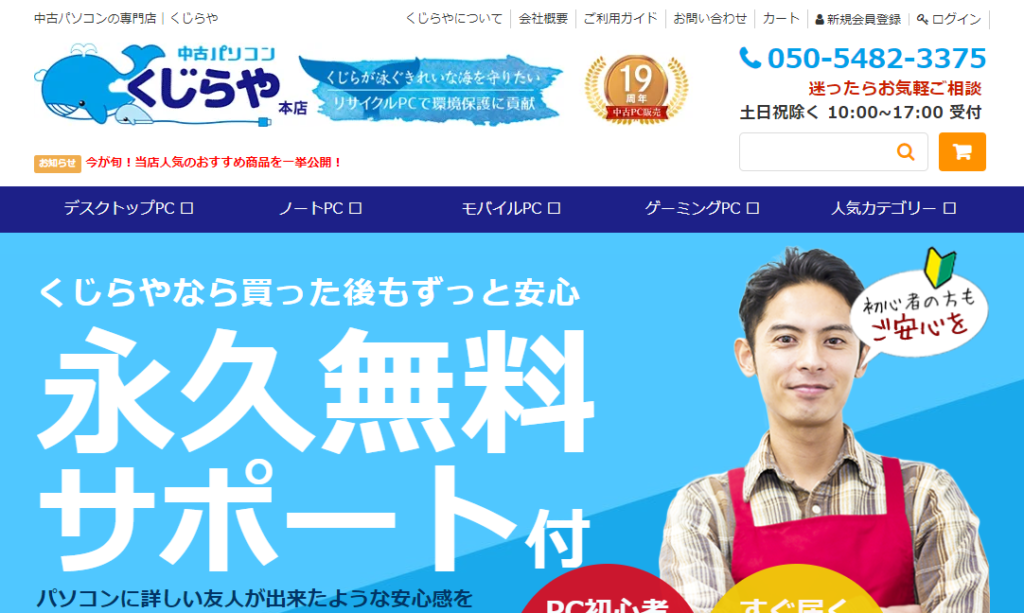
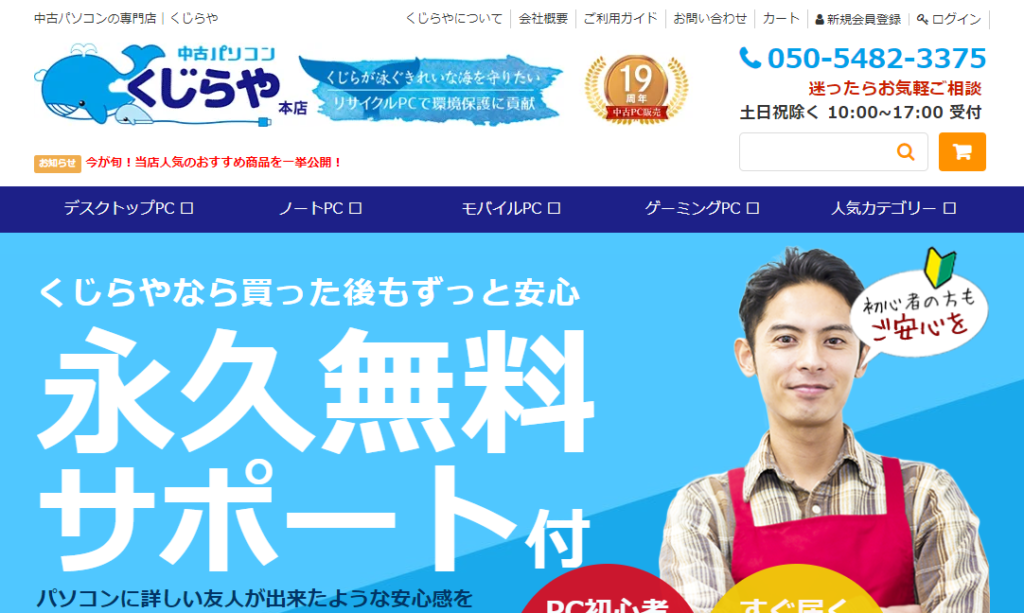
ゲーミングPCの在庫が豊富で、5万円未満の激安PCから、10万円台のミドルクラスのラインナップがずば抜けて多いです。
プレイするゲームの必要スペックを確認しながら、在庫品と照らし合わせていけばちょうど良いゲーミングPCが見つかる可能性が高いです。
ゲーミングPC以外のパソコンもたくさんあるので、Switch勢やPS5勢にもおすすめです。
\ コスパ最強ゲーミングPC!/
2台のPCでゲーム実況すると画質は良くなる?



パソコンのスペックが良くなっていて、2PC配信のメリットが無くなったよ!
nvencによるエンコードが広まる以前は、処理分散のために配信とゲームを別のPCで処理することがありました。ゲーミングPCの映像をキャプチャーボードでOBS側のPCに入力する方法です。
しかし、現在はnvencがあまりにも処理が早く安定しているため、2台でゲーム実況をするメリットがほぼ無くなってしまいました。
PCは1台あれば問題ありません!
まとめ



ゲーム実況に使うパソコンは、プレイするゲームの必要スペックに合わせよう!
ゲーム実況に使うパソコン選びは、必ずしも高スペックが必要ではありません。
まずはプレイしたいゲームの必要スペックを確認し、それに合ったパソコンを選ぶことが重要です。
コンシューマー機のゲームを実況するなら低スペックPCでも対応可能です。
無理に高額な機種に手を出す必要はなく、自分に合ったパソコンを見極めて選びましょう!

